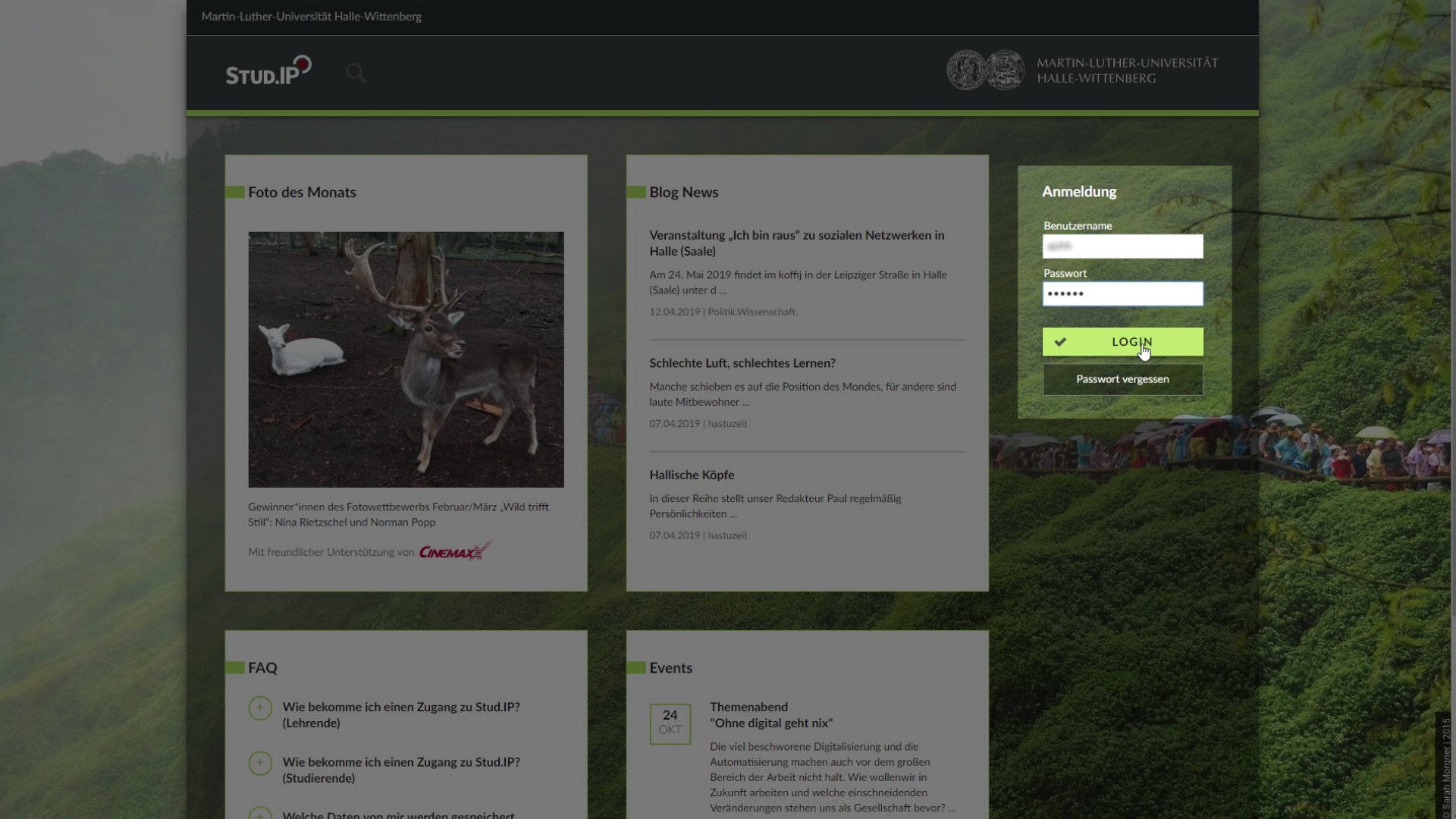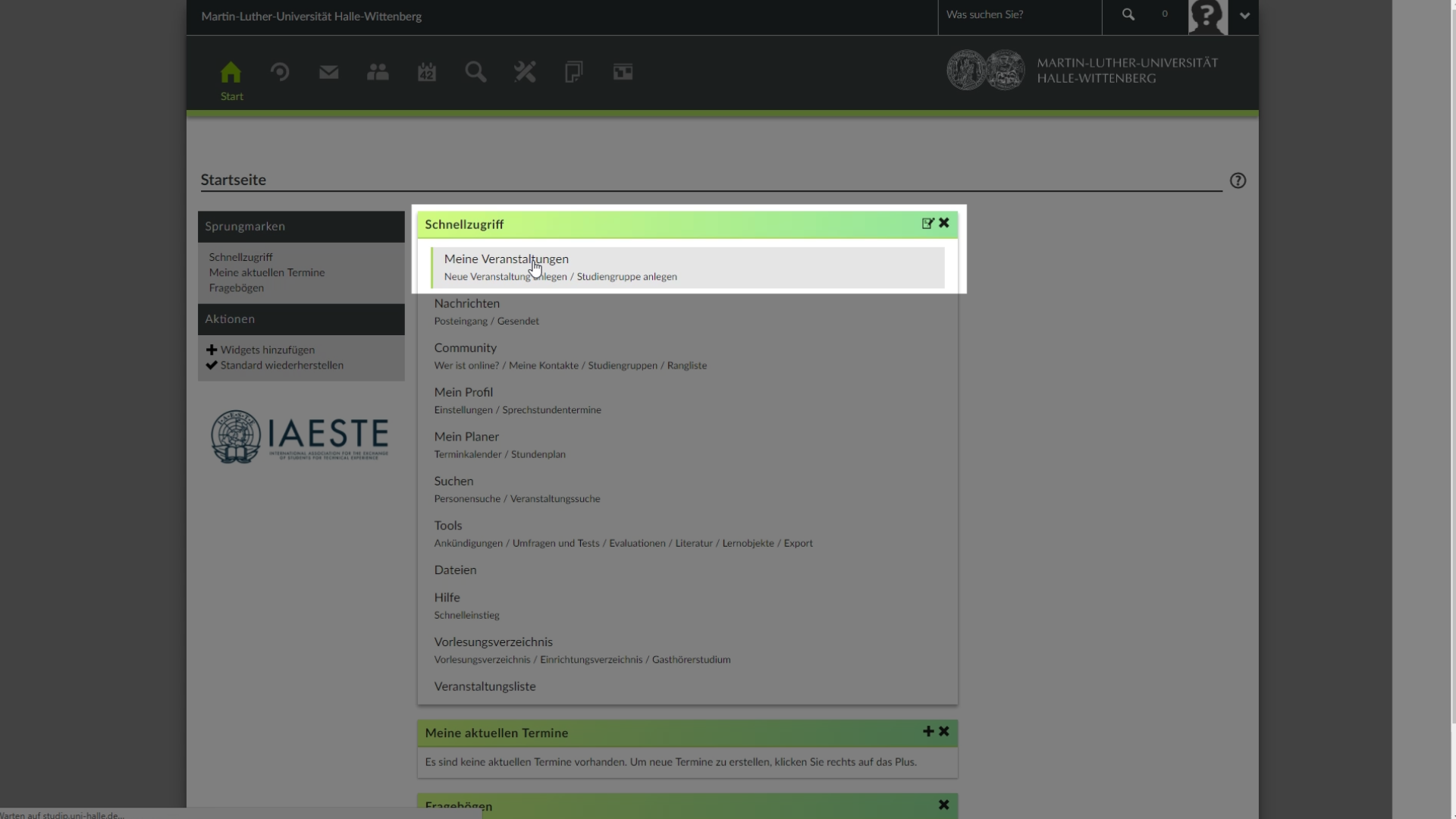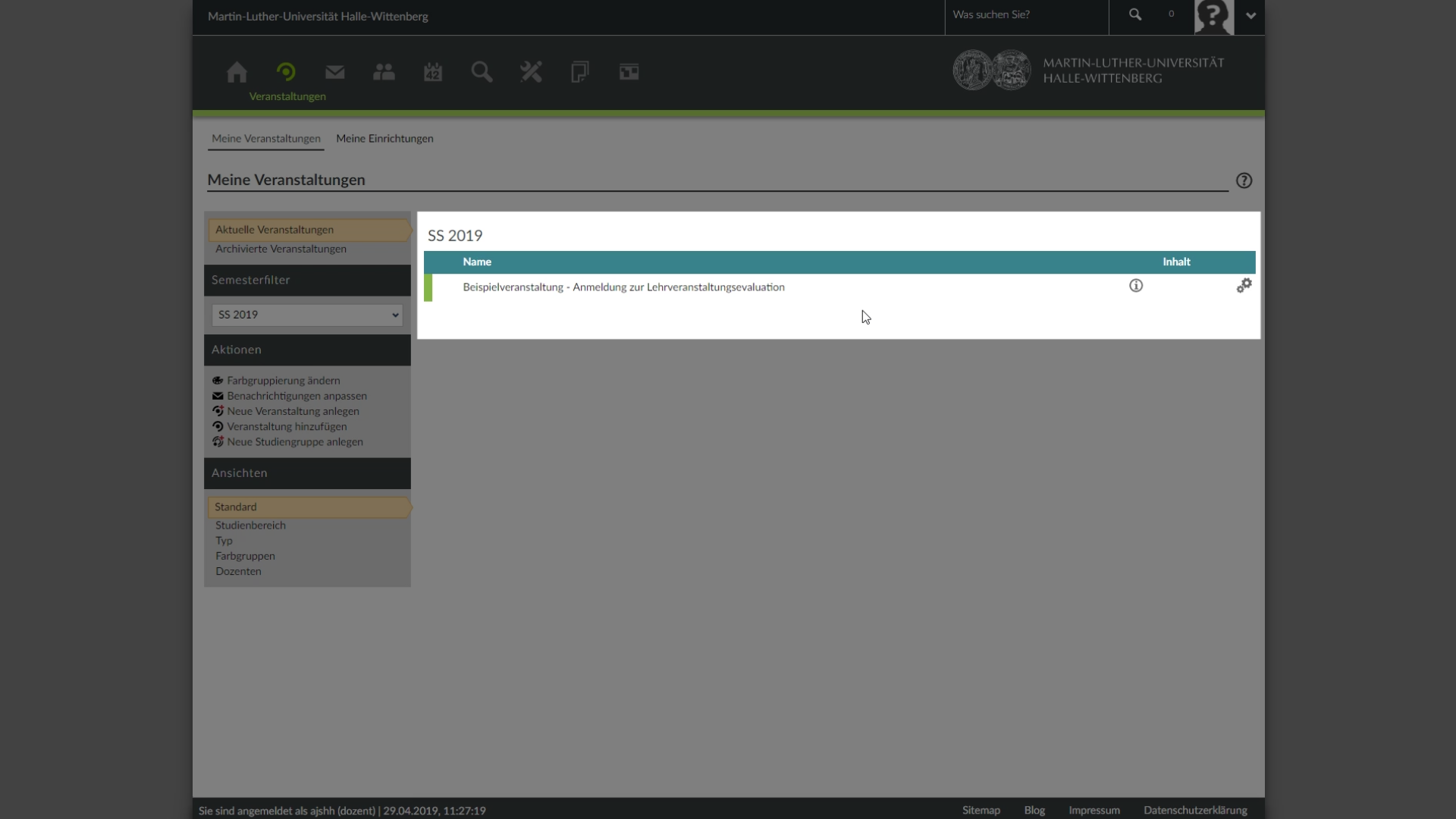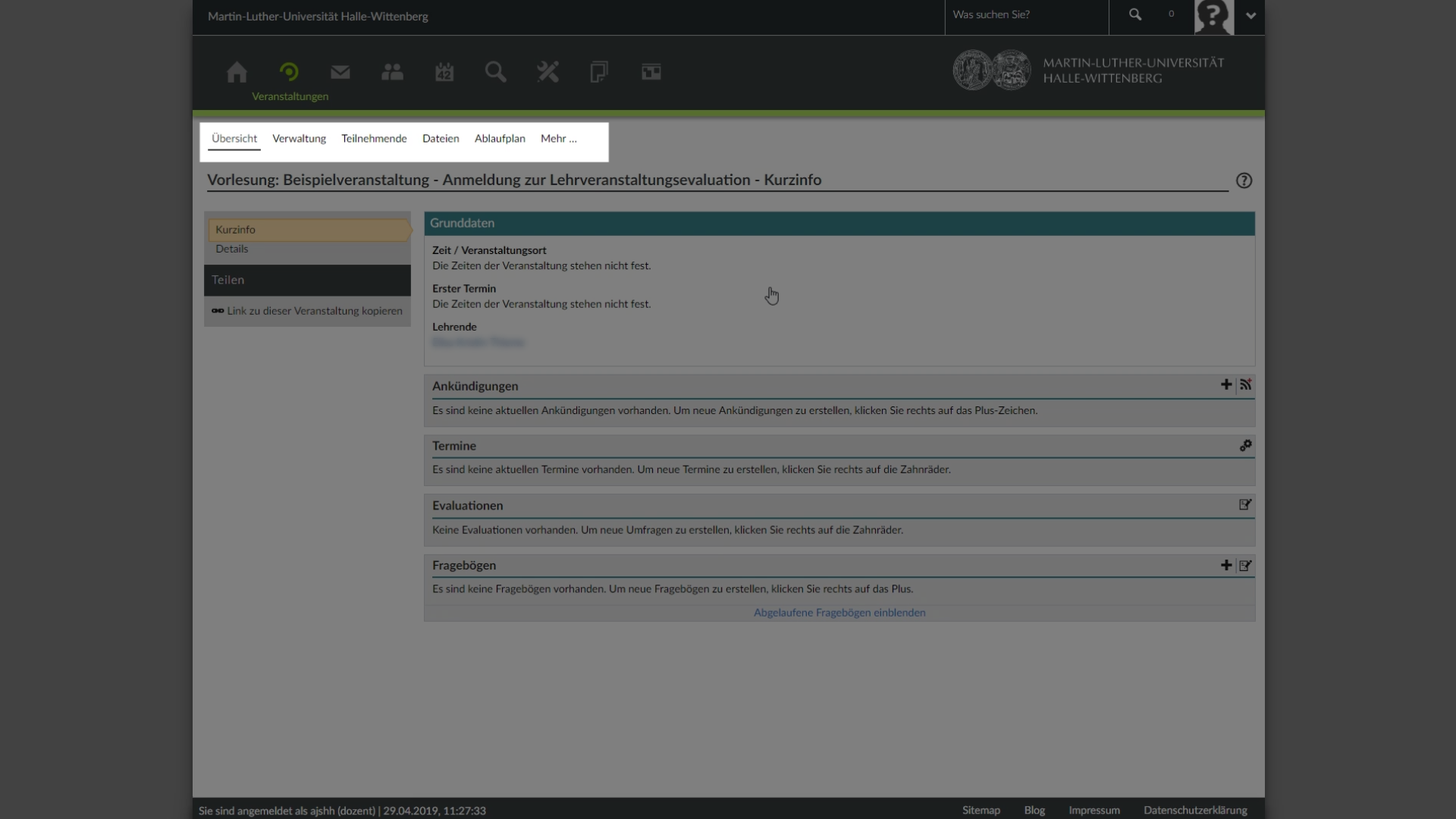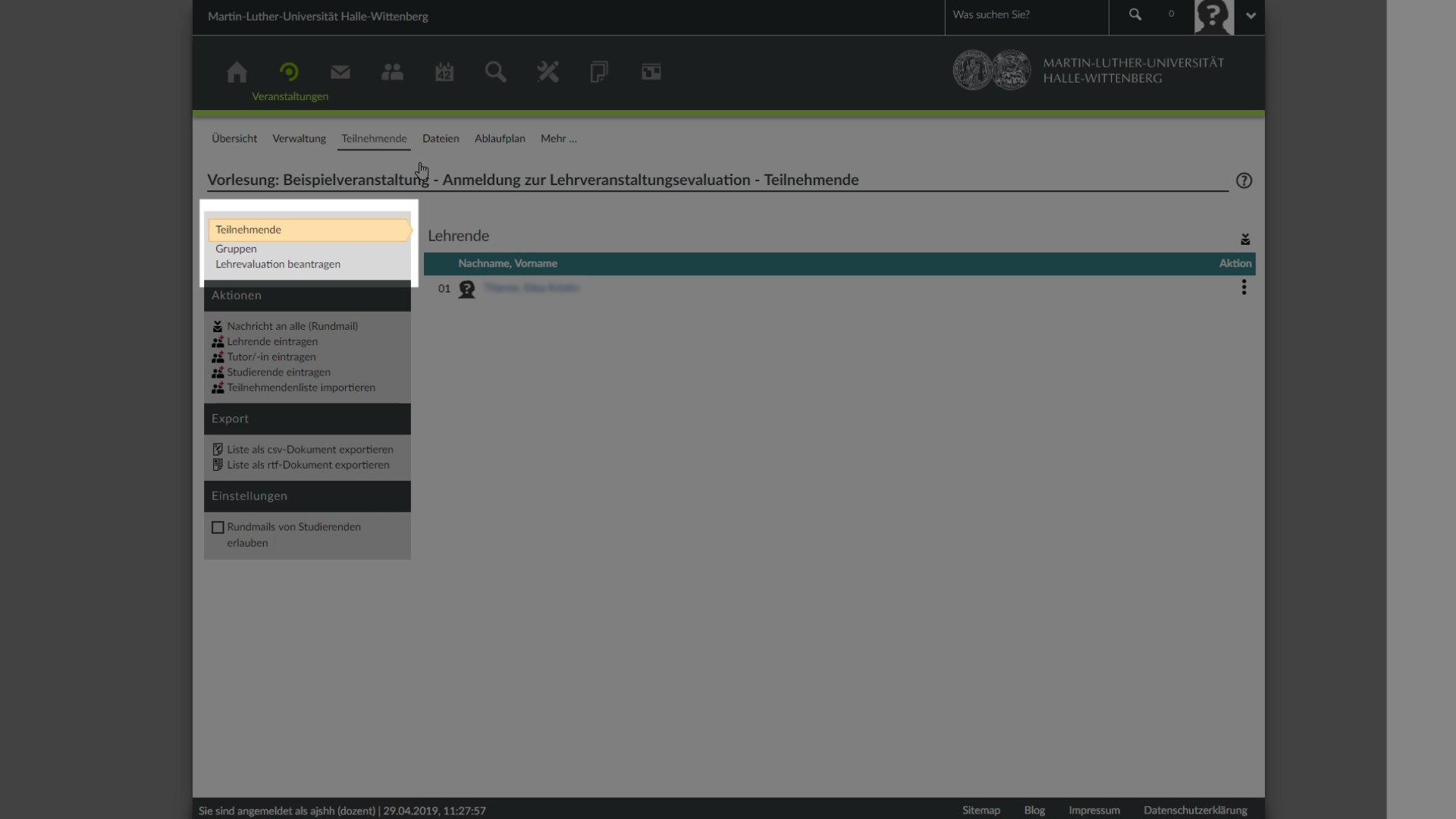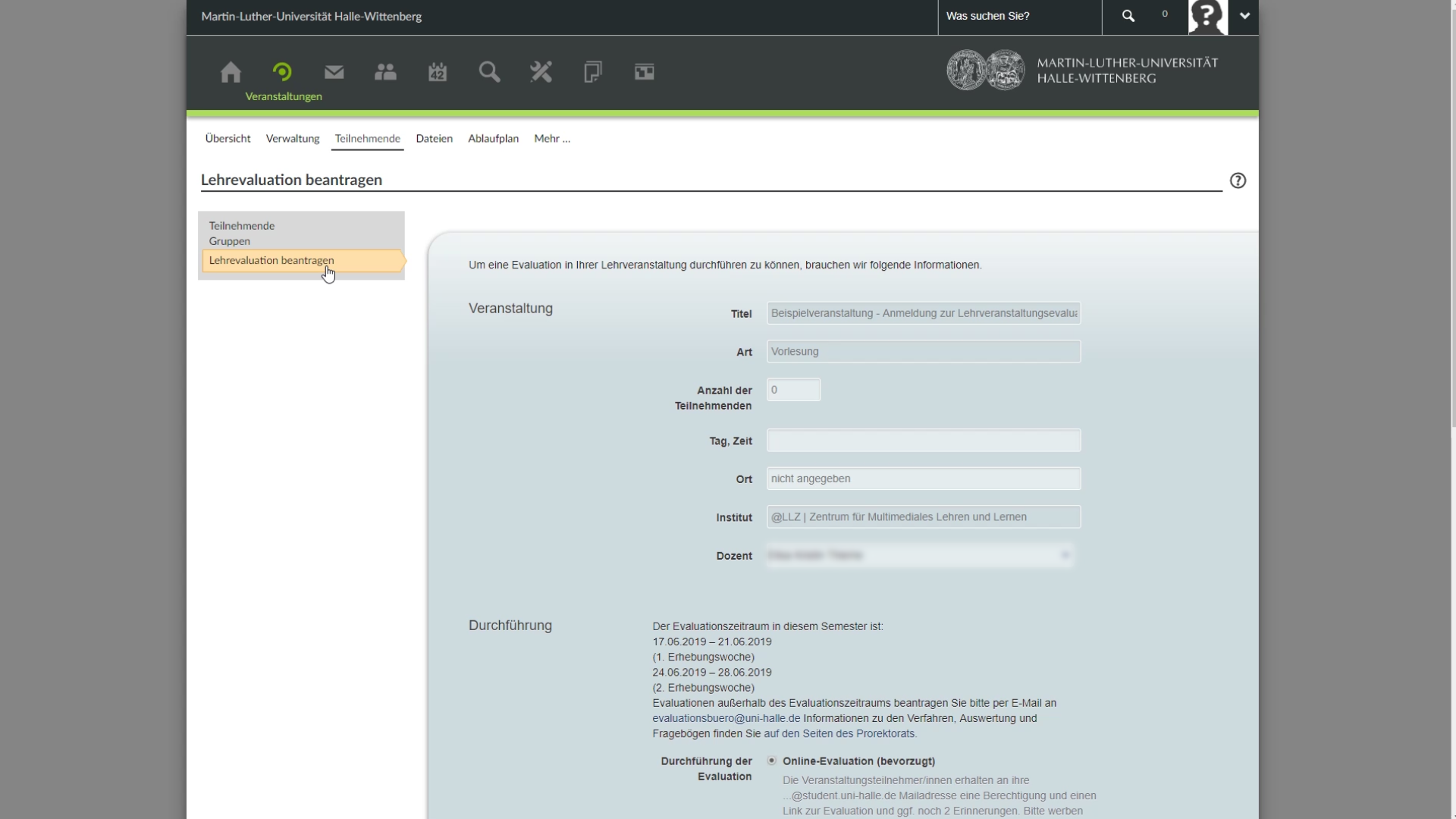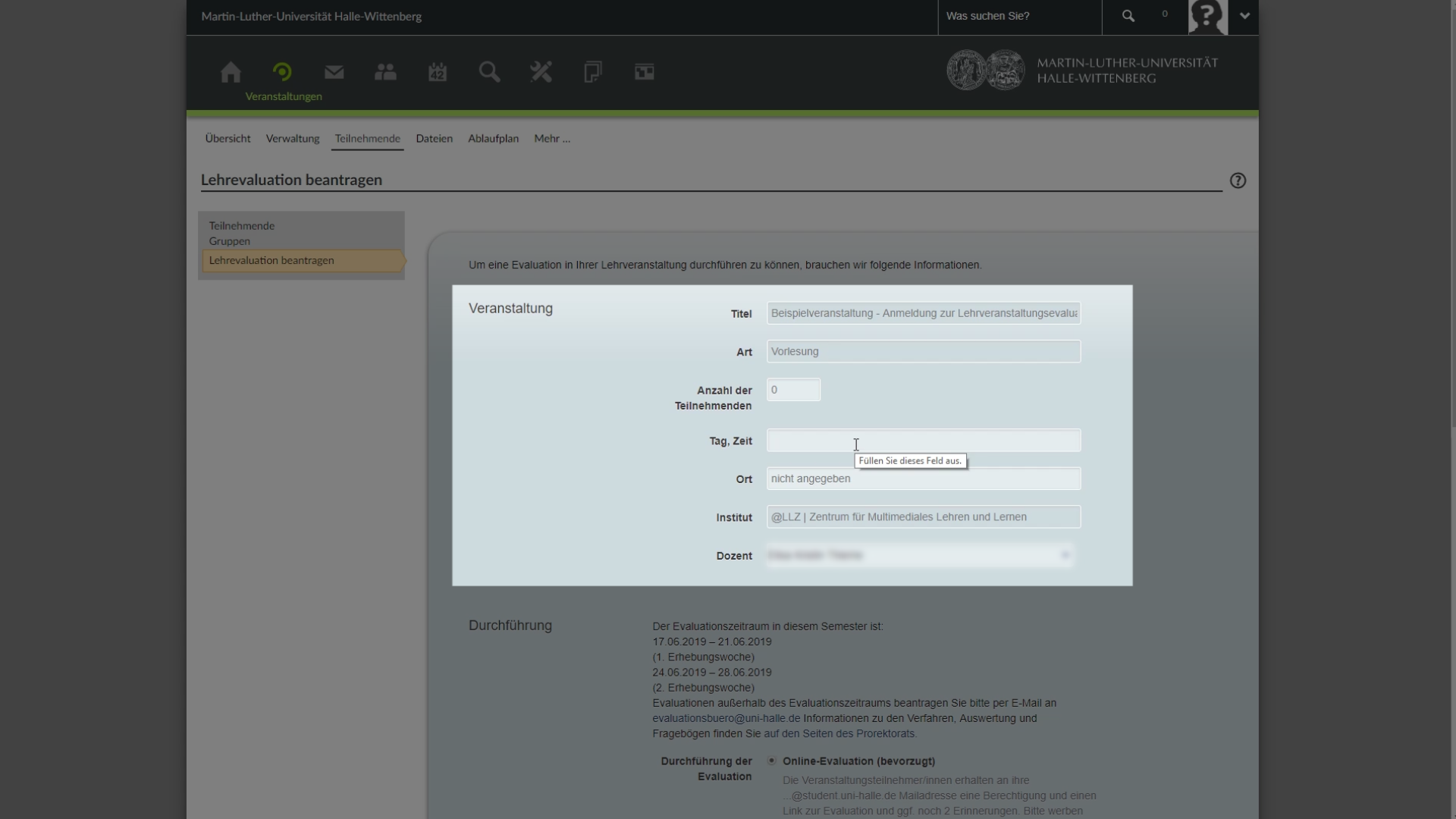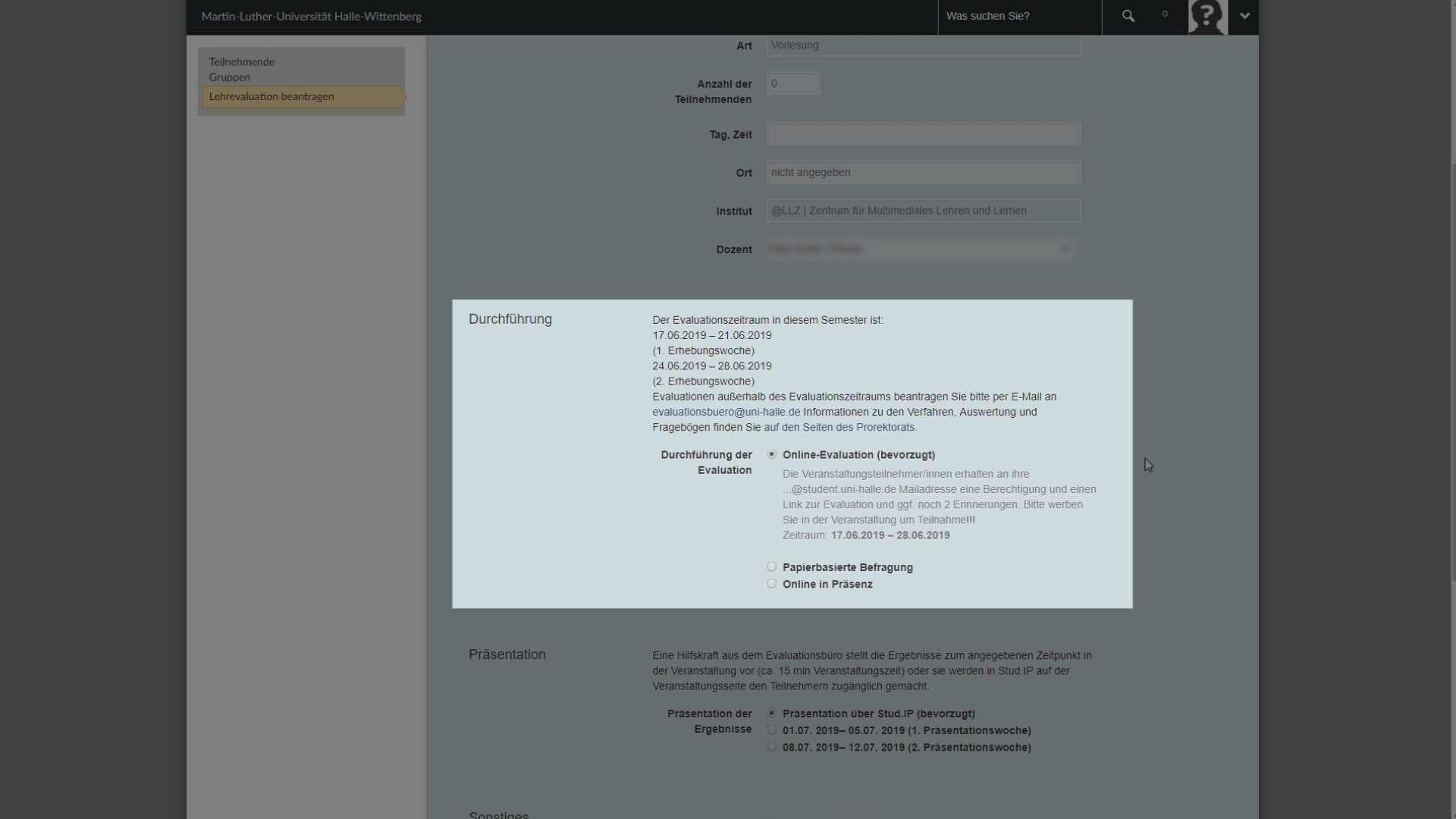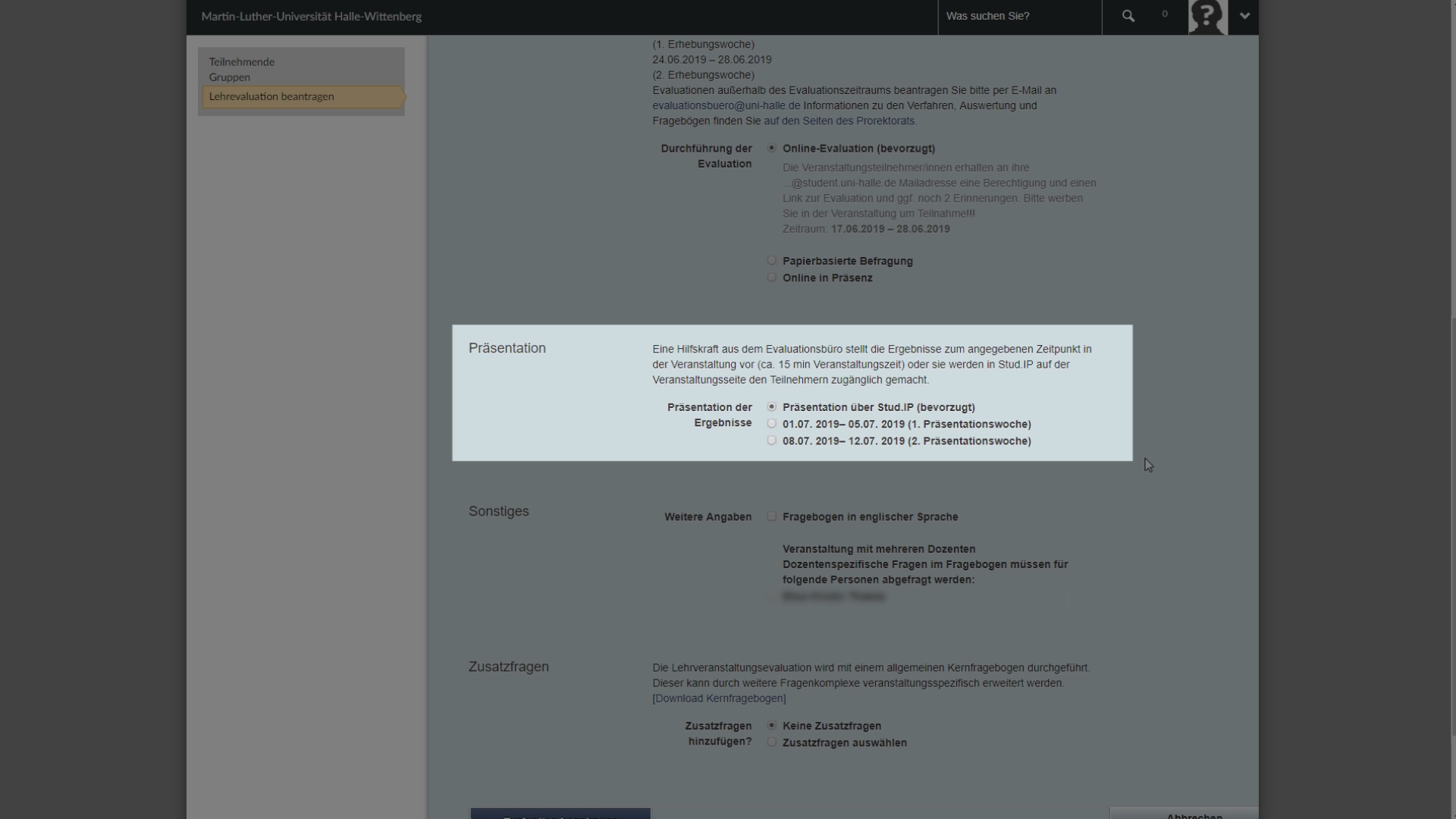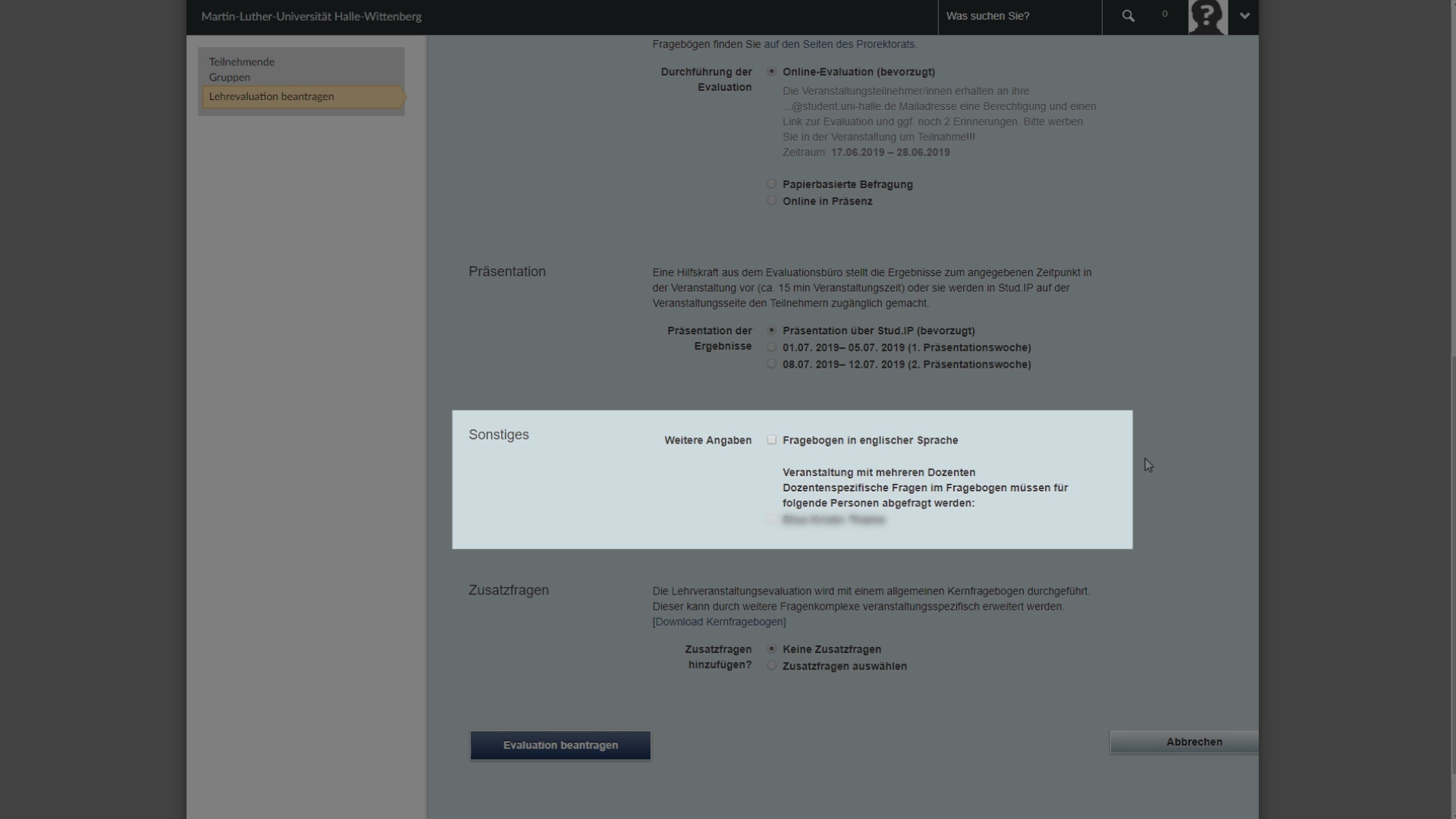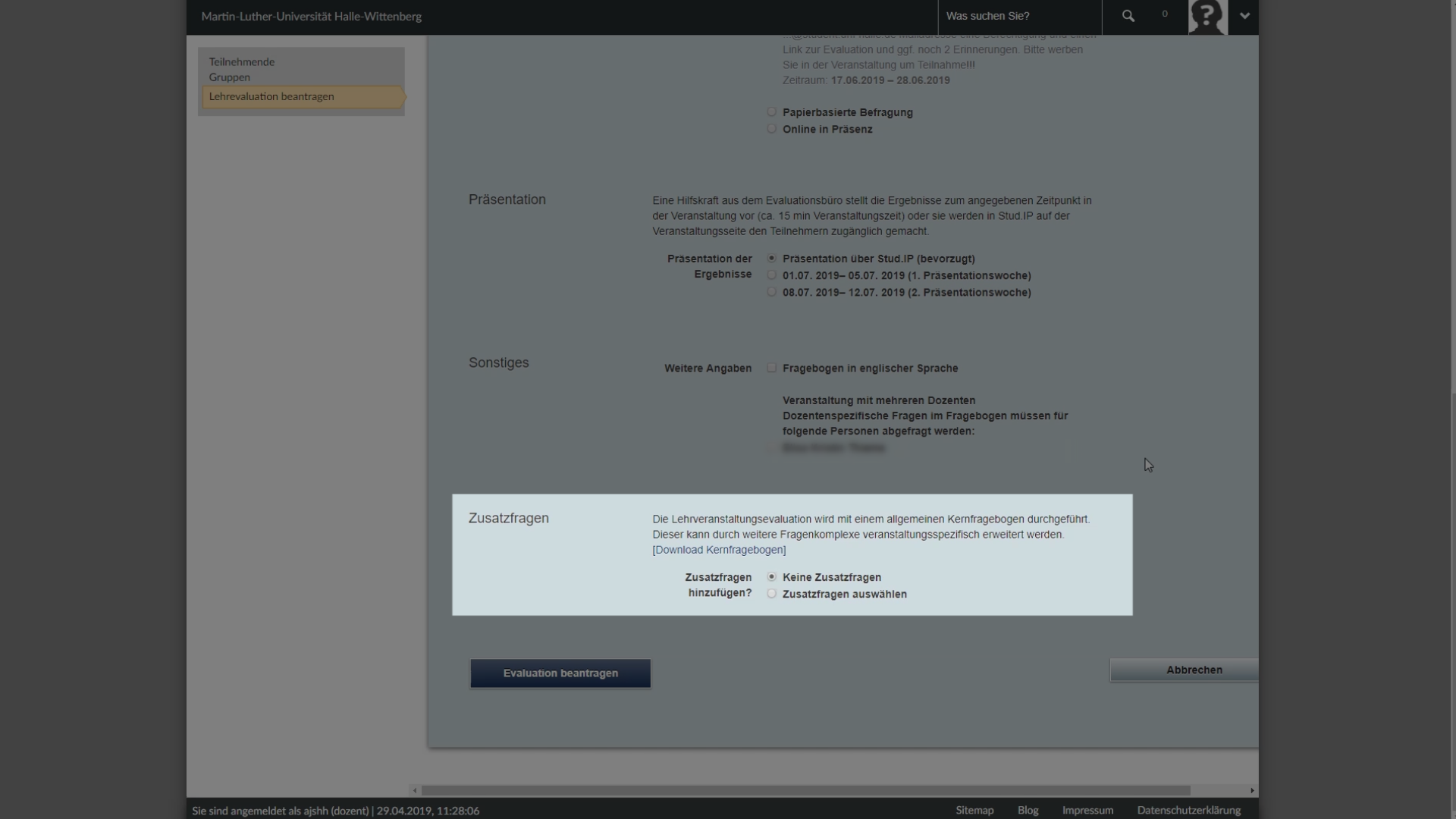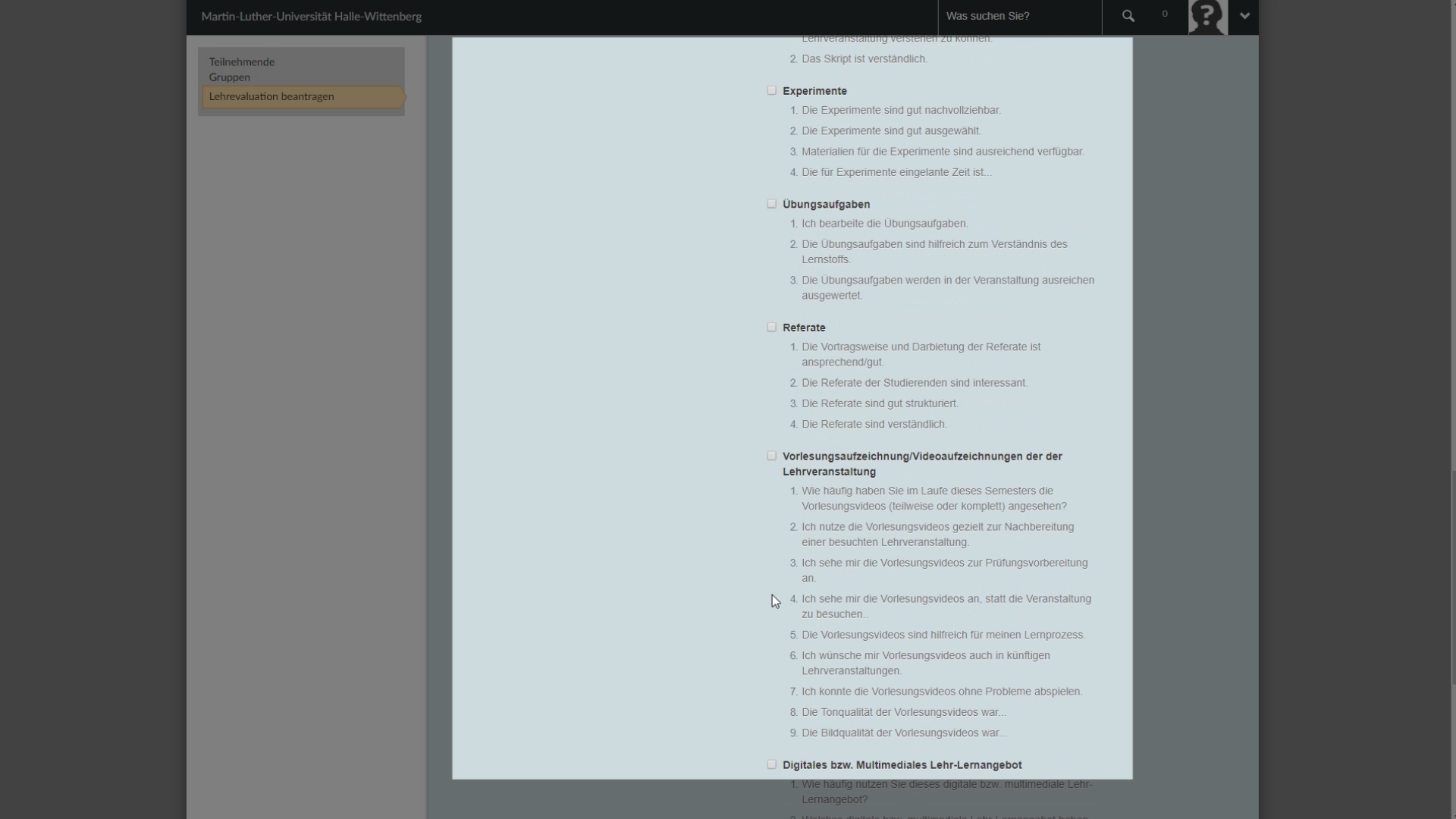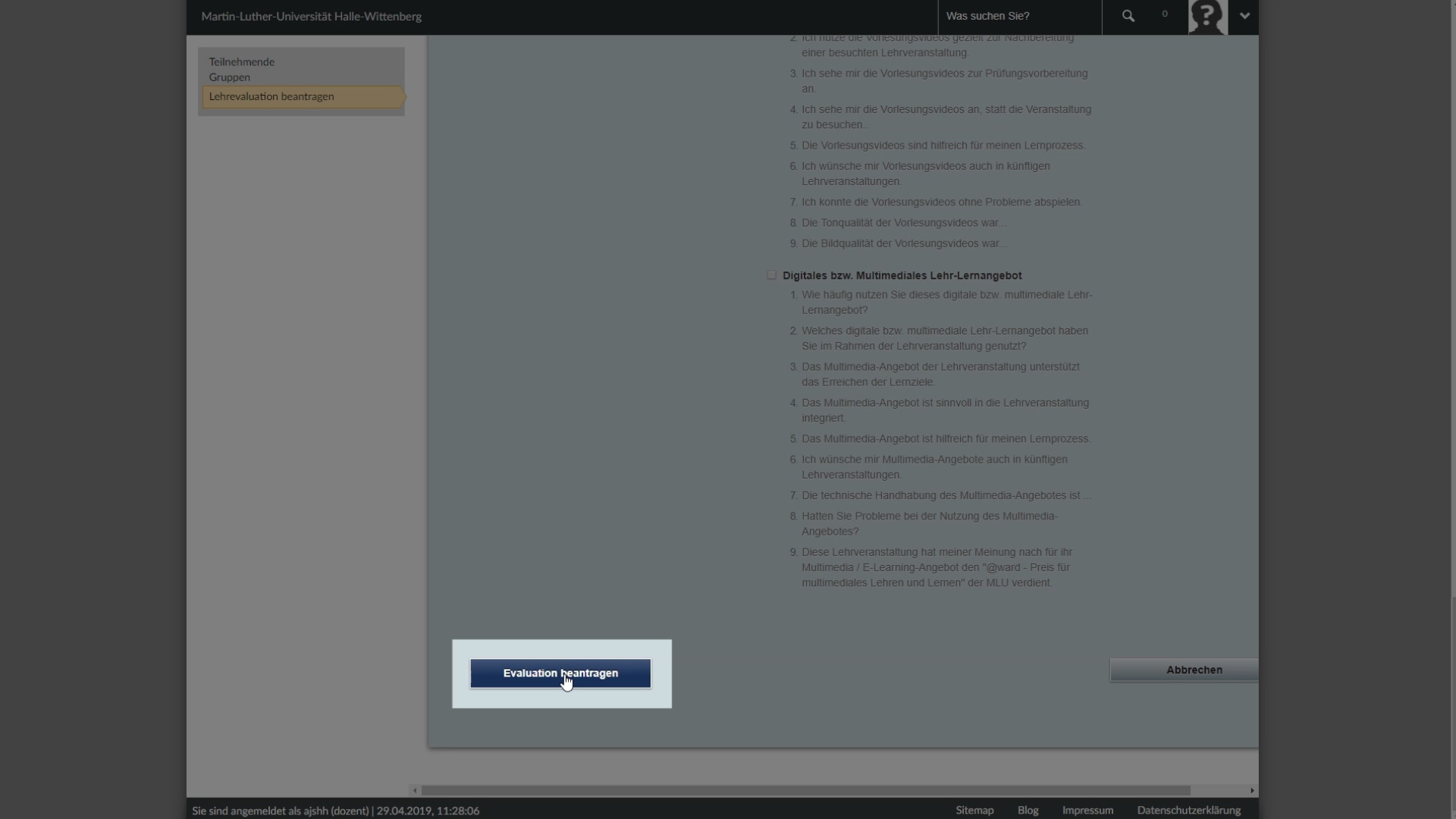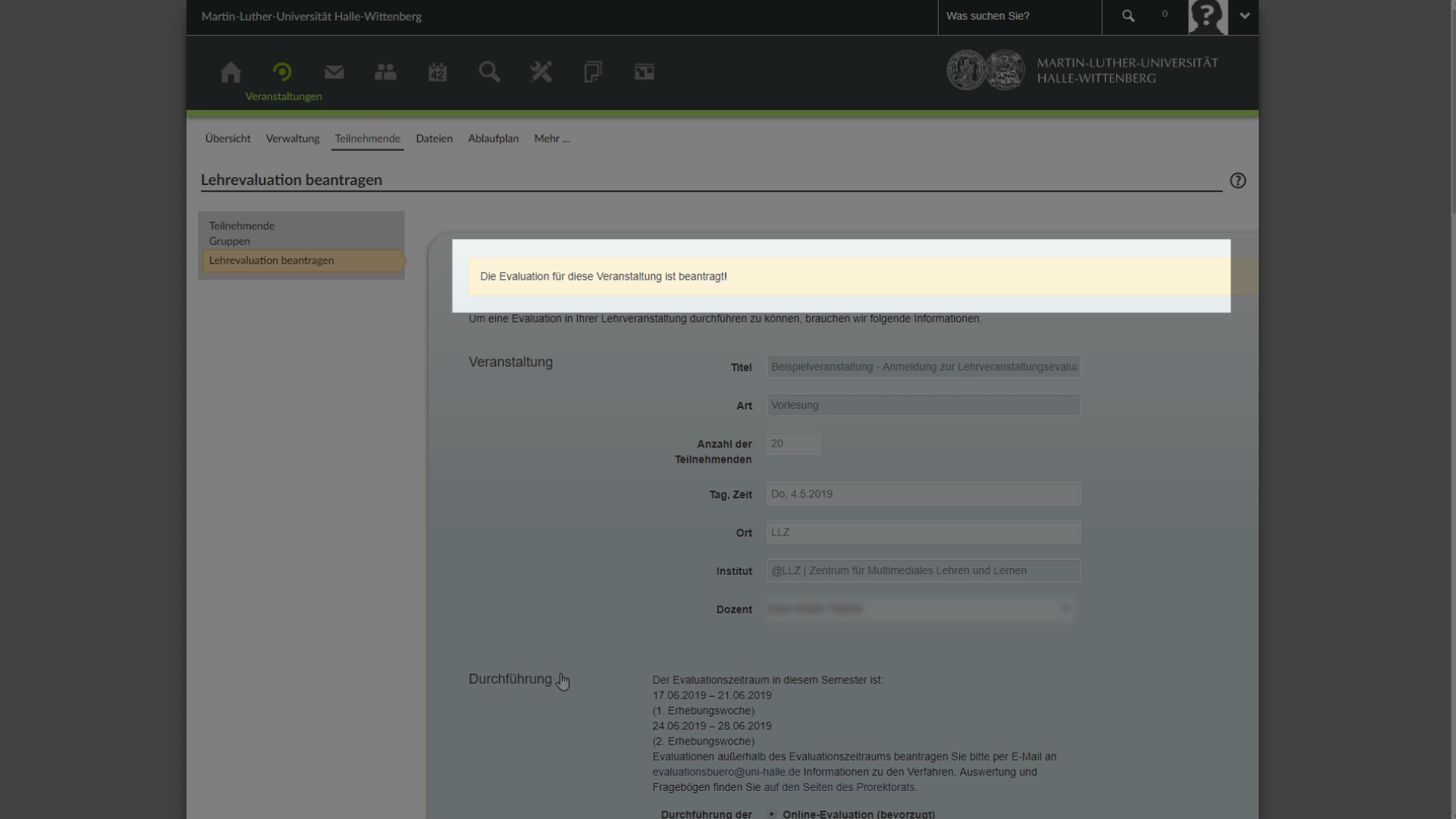(Video Tag) |
|||
| (23 dazwischenliegende Versionen von 3 Benutzern werden nicht angezeigt) | |||
| Zeile 1: | Zeile 1: | ||
Auf dieser Seite finden Sie eine Anleitung für die Anmeldung zur Lehrveranstaltungsevaluation an der Martin-Luther-Universität Halle-Wittenberg. | Das [http://www.prorektoratsl.uni-halle.de/evaluation_von_studium_und_lehre/ Evaluationsbüro der MLU] ermöglicht es Lehrenden, Ihre Lehrveranstaltung mit Hilfe eines standardisierten Fragebogens zu evaluieren. Ziel ist es, den Lehrenden ein Feedback zu Ihren Veranstaltungen zu ermöglichen und damit zur Qualitätssicherung beizutragen. | ||
Auf dieser Seite finden Sie eine Anleitung für die Anmeldung zur [http://www.prorektoratsl.uni-halle.de/evaluation_von_studium_und_lehre/lehrveranstaltungsevaluation_im/ Lehrveranstaltungsevaluation] an der Martin-Luther-Universität Halle-Wittenberg. | |||
==Screencast (Videoanleitung)== | ==Screencast (Videoanleitung)== | ||
{{#ev:youtube | |||
| id = HUukdWX5Ths | |||
| width = 640px | |||
}} | |||
Lehrveranstaltungsevaluation an der MLU | |||
==Schritt für Schritt== | ==Schritt für Schritt== | ||
Im Folgenden finden Sie die komplette Videoanleitung noch einmal Schritt für Schritt dargestellt. | |||
<gallery> | <gallery perrow="1" widths="700" heights="394"> | ||
Datei: | Datei:1-LVE-Login.png|Die Lehrveranstaltungsevaluation kann über die Plattform [https://studip.uni-halle.de/ Stud.IP] beantragt werden. Loggen Sie sich zunächst mit Ihren Zugangsdaten in Ihren Account ein.<br /><br /> | ||
Datei:2-LVE-Meine-Veranstaltungen.png|Nach dem Login wechseln Sie zum Reiter "Meine Veranstaltungen".<br /><br /> | |||
Datei:3-LVE-Veranstaltung.png|Hier wählen Sie nun die Lehrveranstaltung aus, die Sie zur Evaluation anmelden möchten.<br /><br /> | |||
Datei:4-LVE-Teilnehmende.png|In der Einzelansicht der Veranstaltung wechseln Sie zum Reiter "Teilnehmende".<br /><br /> | |||
Datei:5-LVE-Start.png|Anschließend können Sie in einem weiteren Reiter, in der Seitenleiste, auf "Lehrevaluation beantragen" klicken.<br /><br /> | |||
Datei:6-LVE-Formular.png|Jetzt öffnet sich das Formular zur Evaluationsanmeldung.<br /><br /> | |||
Datei:7-LVE-Allgemeines.png|Im oberen Teil geben Sie allgemeine Angaben zu Ihrer Lehrveranstaltung ein.<br /><br /> | |||
Datei:8-LVE-Durchführung.png|Unter dem Abschnitt "Durchführung" können Sie entscheiden, ob Sie eine Online-Evaluation,eine papierbasierte Befragung oder Online in Präsenz wünschen.<br /><br /> | |||
Datei:9-LVE-Präsentation.png|Zudem können Sie im Bereich "Präsentation" entscheiden, ob die Ergebnisse von einer Hilfskraft des Evaluationsbüro vorgestellt werden sollen.<br /><br /> | |||
Datei:10-LVE-Sonstiges.png|Unter "Sonstiges" können Sie den Fragebogen, je nach Bedarf, auch in englischer Sprache erstellen lassen.<br /><br /> | |||
Datei:11-LVE-Zusatzfragen.png|Im letzten Abschnitt "Zusatzfragen" können Sie den Kernfragebogen um weitere Fragenkomplexe erweitern. Dazu zählen Bereiche wie Skript, Übungen, Referate, Einsatz von multimedialen Elementen in der Lehre oder auch Vorlesungaufzeichnungen.<br /><br /> | |||
Datei:12-LVE-Fragenbatterien.png|Durch das Klicken auf ein Auswahlkästchen können Sie die einzelne Fragenbereiche an- oder wieder abwählen.<br /><br /> | |||
Datei:13-LVE-Evaluation-beantragen.png|Wenn Sie die Schaltfläche "Evaluation beantragen" auswählen, wird der Auftrag für die Evaluation abgeschlossen und an das Evaluationsbüro weitergeleitet.<br /><br /> | |||
Datei:14-LVE-Erfolgsmeldung.png|Nach erfolgreicher Anmeldung erscheint im oberen Bereich eine Erfolgsmeldung. | |||
</gallery> | </gallery> | ||
[[Kategorie: Qualitätsentwicklung]] | |||
Aktuelle Version vom 22. Juli 2023, 12:47 Uhr
Das Evaluationsbüro der MLU ermöglicht es Lehrenden, Ihre Lehrveranstaltung mit Hilfe eines standardisierten Fragebogens zu evaluieren. Ziel ist es, den Lehrenden ein Feedback zu Ihren Veranstaltungen zu ermöglichen und damit zur Qualitätssicherung beizutragen. Auf dieser Seite finden Sie eine Anleitung für die Anmeldung zur Lehrveranstaltungsevaluation an der Martin-Luther-Universität Halle-Wittenberg.
Screencast (Videoanleitung)
Lehrveranstaltungsevaluation an der MLU
Schritt für Schritt
Im Folgenden finden Sie die komplette Videoanleitung noch einmal Schritt für Schritt dargestellt.
Die Lehrveranstaltungsevaluation kann über die Plattform Stud.IP beantragt werden. Loggen Sie sich zunächst mit Ihren Zugangsdaten in Ihren Account ein.